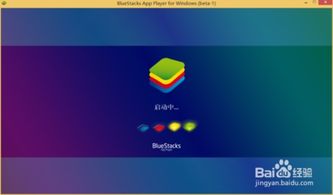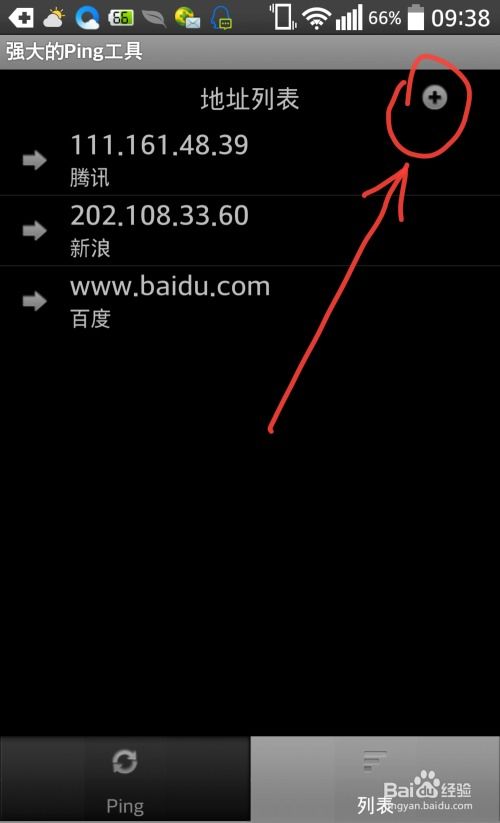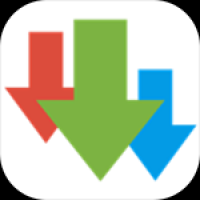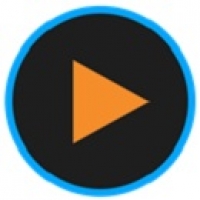mac怎么安装win7系统教程,Mac电脑安装Windows 7系统详细教程
时间:2025-01-22 来源:网络 人气:
亲爱的Mac用户们,你是否曾想过,在优雅的苹果电脑上也能体验到Windows系统的魅力呢?别急,今天就来手把手教你如何在Mac上安装Win7系统,让你的Mac电脑双系统运行,满足你的各种需求!
准备工作:

在开始之前,你需要准备以下几样东西:
1. 一个8GB以上的U盘或光盘,用于存放Windows 7系统安装文件。
2. 稳定的网络连接,以便下载Boot Camp助理和Windows支持软件。
3. 下载Windows 7系统镜像,可以从微软官网或其他可信渠道下载。
安装Boot Camp:
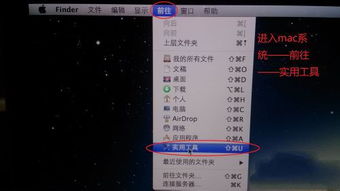
1. 打开Mac电脑,在应用程序中找到“实用工具”文件夹,点击进入。
2. 在“实用工具”文件夹中找到“Boot Camp”并打开。
3. 在Boot Camp助理中,点击“继续”按钮,并选择“创建Windows 7或更高版本的安装盘”,然后点击“继续”。
分区硬盘:
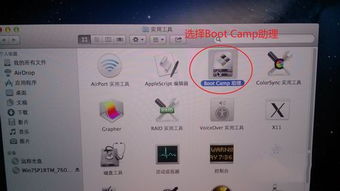
1. 在Boot Camp助理中,选择“分区硬盘”,然后调整Windows分区的大小。一般建议至少给Windows系统分配50GB的空间。
2. 点击“安装”并等待分区完成。
安装Windows系统:
1. 在Boot Camp助理中,选择“开始安装”,然后Mac电脑会自动重启并进入Windows安装界面。
2. 按照提示一步步完成Windows 7系统的安装,直到安装完成。
安装Windows支持软件:
1. 安装完Windows系统后,Boot Camp会自动启动Windows支持软件的安装。
2. 按照提示一步步完成Windows支持软件的安装,然后重启电脑。
双系统切换:
1. 重启电脑后,进入启动选项界面,选择“Windows”即可进入Windows系统。
2. 如果想要切换回Mac系统,只需重启电脑并选择“Mac OS”即可。
注意事项:
1. 在安装Windows系统之前,请确保备份好Mac电脑中的重要数据,以免数据丢失。
2. 安装Windows系统后,部分硬件可能无法正常使用,需要安装相应的驱动程序。
3. 双系统运行时,请注意不要在Windows系统中安装与Mac系统冲突的软件。
:
通过以上步骤,你就可以在Mac电脑上安装Win7系统了。双系统运行让你的Mac电脑更加灵活,满足你的各种需求。快来试试吧,让你的Mac电脑焕发新的活力!
教程资讯
教程资讯排行